|
 |
 Top Plaka
Top Plaka 
Viajando
pelo Mundo
Termos de uso
-
Clique na bandeira de seu
pais, para a tradução.
-
Dependendo de sua conexão a tradução pode
demorar um pouco
-
- Paisagem 1 Imagem de Plaka/Grecia
- Plugin DragonFly
- Plugin Transparency
- Plugin AAA Frames
- Plugin Muras Meister
- Efeitos do PSP
-
-
Roteiro
-
-
Clique na
borboleta para seguir o tutorial
-
-
- 1- Abra
uma transparencia 900 x 600 px
-
- 2- Abra sua imagem Edit > Copy e
escolher 2 cores
-
- 3- Faça um gradiente Linear 0 -
1
-
- 4- Preencher sua transparencia
-
- 5- Selection > Select All
-
- 6- Edit > Paste Into
Selection
-
- 7- Selection > Select None
-
- 8- Adjust > One Step Photo Fix
-
- 9- Adjust > Blur > Radial Blur
conforme printe
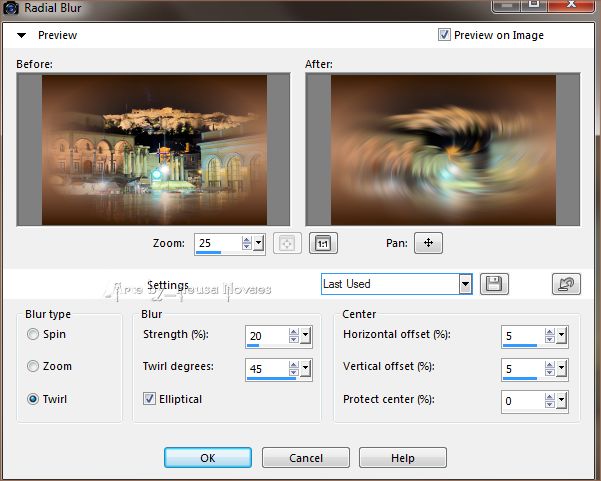 -
- 10- Effects > Image Effect >
Seamless Tiling = Default
-
- 11- Layers > New Raster Layer
-
- 12- Selections > Select All
-
- 13- Edit > Paste Into Selection
- (sua Imagem esta na memoria)
-
- 14- Layers > New Raster Layer
-
- 15- Plugin DragonFly > Flexify 2
conforme printe cor que combine
-
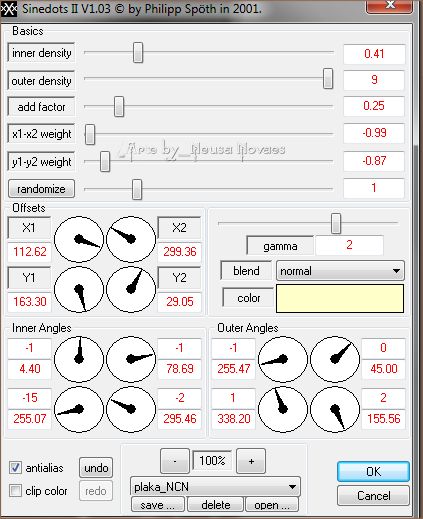
-
- 16- Plugin Transparency >
Eliminate Black
-
- 17- Effects > 3D Effect > Drop
Shadow Negativo e Positivo = 10 - 10 - 80 - 10,00
-
- 18- Ative a Raster 1
-
- 19- Emboss 3
-
- 20- Image > Canvaz Size sendo 50
px no Botton
-
- 21- Ative a Raster 1 e com a
ferramenta Pick Tool puxe de cima
- para baixo até completar
-
- 22- Plugin Muras Meister >
Perspective Tilling conforme printe
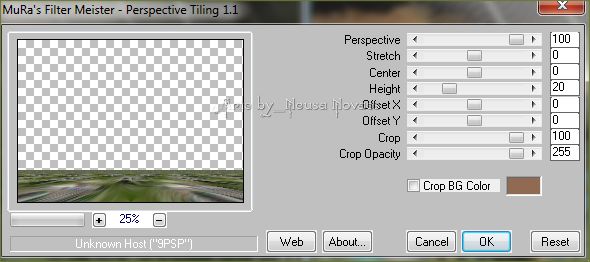
-
- 23- Layers > New Raster Layer
-
- 24- Layers > Arrange > Send to
Botton
-
- 25- Preencha com seu gradiente
-
- 26- Ative a Raster 3 e com a
ferramenta Pick Tool de cima para baixo até o final
-
- 27- Abra seu tube principal Edit
> Copy
-
- 28- Edit > Paste as New Layer
posicione e coloque sombra a gosto
-
- 29- Mudar seu gradiente para
Radial 25 - 15
-
- 30- Image > Add Border = 5px cor
neutra
-
- 31- Com a Magic Wand selecione a
borda e preencha com seu gradiente
-
- 32- Effects > 3D Effect > Inner
Bevel conforme printe
-
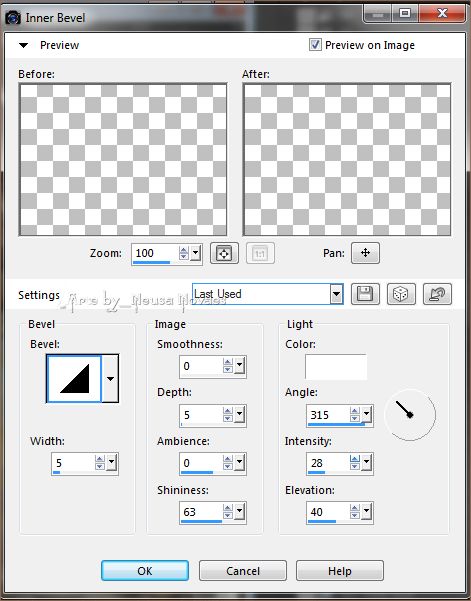
-
- 33- Selections > Select None
-
- 34- Edit > Copy
-
- 35- Image > Add Border = 30px
-
- 36- Com a Magic Wand selecione a
borda
-
- 37- Layers > New Raster Layer
-
- 38- Edit > Paste Into Selection
-
- 39- Adjust > Blur > Radial Blur
conforme item 9
-
- 40- Layers > Duplicate
-
- 41- Image > Flip e logo a seguir
Image > Mirror
-
- 42- Mode Blande = Normal -
Opacity = 50%
-
- 43- Layers > Merge > Merge Down
-
- 44- Ative a raster debaixo e com
a Magic Wand selecione a borda
-
- 45- Volte para a Raster 1
-
- 46- Effects > 3D Effect > Edge
Effect > Enhance More
-
- 47- Selections > Select None
e logo a seguir Layer > Merge > Merge Down
-
- 48- Plugin AAA Frames > Frame
Works conforme printe
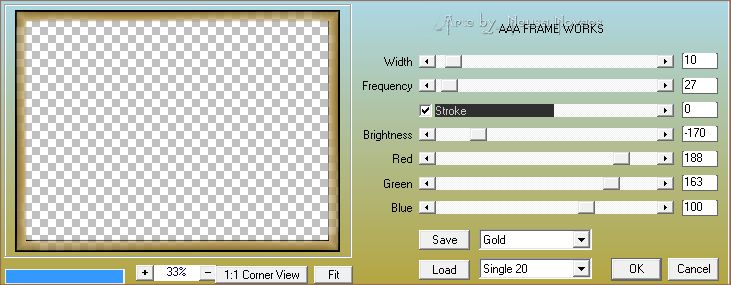
-
- 49- Selections > Select All
-
- 50- Selections > Modify >
Contract = 40px
-
- 51- Effects > 3D Effect > Drop
Shadow = 10 - 0 - 80 - 30,00
-
- 52- Selections > Select None
-
- 53-
Colocar a minha e a sua marca
e salvar
-
- 54- Image > Resize = 950 x
705 px
-
-

-
- OBSERVAÇÃO:- Não esqueça
de colocar os créditos a quem de direito
-
- ** Tutorial criado por
Neusa Novaes **
- 12
de Maio de 2015
-
- Direitos autorais reservados
- Proibido repasse total ou parcial, cópias,
alterações
- publicação em sites ou blogs, sem autorização
da autora.
 Créditos
Créditos

Tubes:-
Plaka imagem retirada da net, Mina e Grisi
Tutorial
by_Neusa Novaes
- Outras Versões
- Neusa
Novaes

Rejane Lima
 Lucia Jubim
Lucia Jubim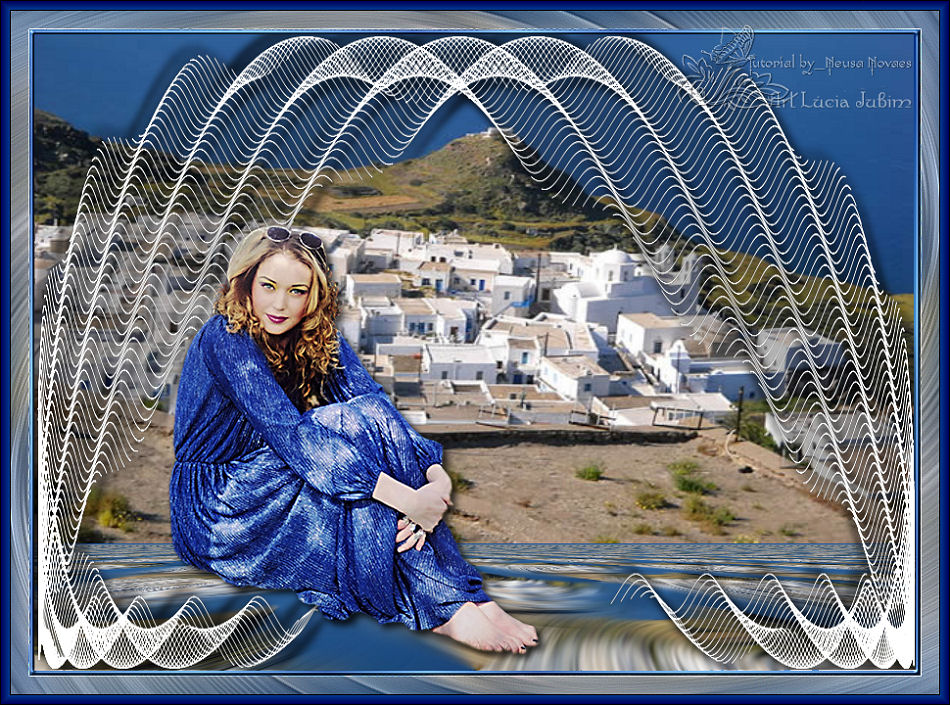 Angel
Angel Gisa _ RJ
Gisa _ RJ
|
| |